019、 画头发,填颜色。

020 、仔细的画出头发的纹理高光。

021、 点缀一下。到此人物基本完毕。开始画翅膀了。

022、 翅膀用的是渐变就可以完成了

023、 复制翅膀放到图层下面 调节一下位置。调节透明度。

024、 画花。渐变还有透明度。
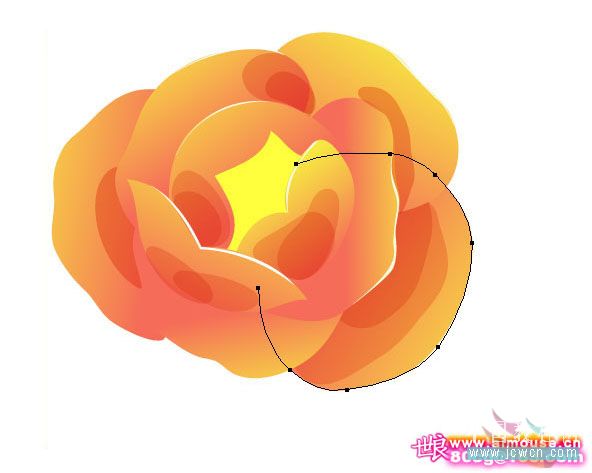
025、 调整花的大小放到适合的位置。

026、 用网格画出简单的背景。

027、 画好几朵花。

028、 然后细心的排列,调节透明度就可以了。

029、 画出飞翔的鸽子,用网格一下让他有立体的感觉。

030、 仔细摆出复制出来的鸽子的位置。

031、 开始画气球。具体做法是画一个椭圆。然后用网格来填颜色。调整颜色是用直接选取工具(A)如果想调整某一点的时候 双击此点就可以对他进行选色。
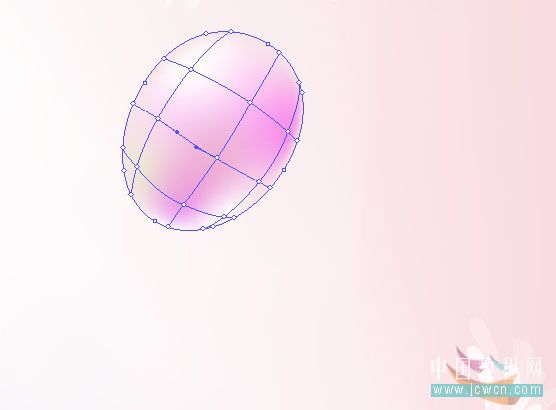
032、 用钢笔画出气球的线,然后选择 对象-路径-轮廓化笔触。

033、 选择渐变,调节透明度,透明样式为正片叠底。

034、 画项链。画一个圆放射性渐变,画出过渡的高光,然后加上高光,最后加上一点的放光就可以了。
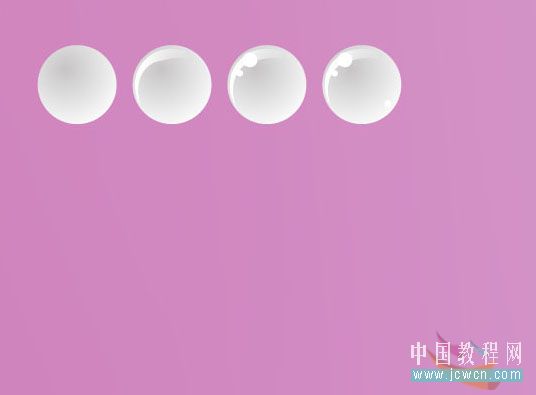
035、 复制排列。摆放到适当的位置。

036、 首饰。

037、 修改整个画面。注意一些细节。
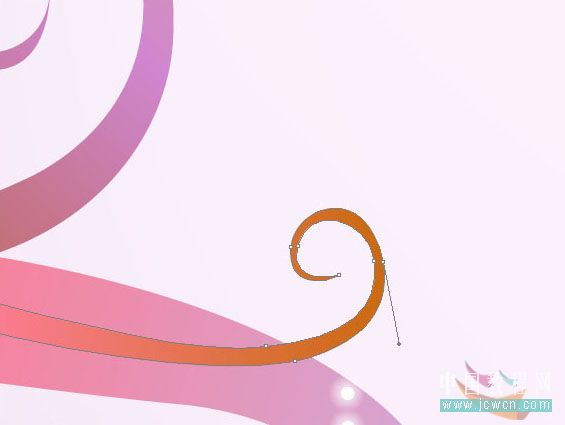
038、 画面修饰,加上白点。






全部评论